Če videoposnetek vidite, vendar med predvajanjem filma ali TV oddaje na Netflixu ne slišite nobenega zvoka, boste v nadaljevanju našli več načinov, kako odpraviti težavo brez zvoka na Netflixu v sistemu Windows 10.

Brez zvoka na Netflixu v sistemu Windows 10
Preden nadaljujete s koraki za odpravljanje težave No Sound v Netflixu v operacijskem sistemu Windows 10, preverite, ali je glasnost vklopljena tako v vašem računalniku kot tudi v predvajalniku Netflix.
Poskusite tudi predvajati drugo TV oddajo ali film in preverite, ali se težava še naprej pojavlja.
1. Preverite povezave
Poglejte si kabel HDMI in internetni kabel (v primeru žičnega interneta) in se prepričajte, da sta kabel HDMI in druge povezave pravilno priključen.
2. Zaprite neuporabljene aplikacije in zavihke brskalnika
Uspešnost Netflixa v računalniku z operacijskim sistemom Windows 10 je odvisna od količine pomnilnika in sredstev za obdelavo, ki so na voljo v računalniku za pretakanje Netflixovih videov.
Zato sprostite čim več virov, tako da zaprete vse neuporabljene aplikacije in jezičke brskalnika v računalniku.
3. Nastavite zvok na kakovost Studio
1. Kliknite ikono Speaker, ki se nahaja v spodnjem desnem kotu opravilne vrstice, in izberite Playback devices.

2. Nato kliknite zavihek Predvajanje> Zvočniki> Lastnosti.
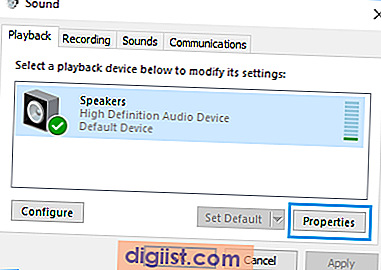
3. Na zaslonu z lastnostmi zvočnika kliknite zavihek Napredno in izberite 24-bitni, 192000 Hz (Studio Quality) zvok.

4. Kliknite OK, da shranite to nastavitev.
Zdaj predvajajte video na Netflixu in preverite, ali lahko slišite zvok.
4. Namestite posodobitve
Netflix uporablja Microsoft Silverlight, zato se prepričajte, da imate v računalniku z operacijskim sistemom Windows 10 zadnjo različico programa Microsoft Silverlight.
1. Kliknite gumb Start> Ikona nastavitev> Posodobitve in varnost.
2. Na naslednjem zaslonu kliknite stranski meni Posodobitev sistema Windows in nato gumb Preveri posodobitve.

3. Dovolite Windows-u, da preveri razpoložljive posodobitve in jih namesti v računalnik.
5. Znova namestite zvočne gonilnike
Težava No Sound v Netflixu v operacijskem sistemu Windows 10 je lahko povezana z gonilnikom naprave, da se zvočni regulator poškoduje.
1. Z desno tipko miške kliknite gumb Start in izberite Upravitelj naprav.

2. Na zaslonu Upravitelja naprav z desno miškino tipko kliknite napravo, navedeno pod »Zvočniki, video in igralni regulatorji« in v kontekstnem meniju kliknite možnost Odstrani napravo.

3. Znova zaženite računalnik.
Ko se računalnik znova zažene, bo Windows samodejno namestil gonilnik naprave.
6. Spremenite nastavitve zvoka
Včasih je težava brez zvoka na Netflixu v operacijskem sistemu Windows 10 povezana z nastavitvijo videoposnetka na zvočno možnost, ki ga vaš računalnik ne podpira.
1. V računalniku odprite aplikacijo Netflix.
2. Začnite predvajati kateri koli film ali TV oddajo na Netflixu.
3. Medtem ko se video predvaja, premaknite miško preko zaslona in kliknite ikono Dialogue.

4. V meniju, ki se prikaže, poglejte, ali je izbran prostorski zvok (5.1). Poskusite ga spremeniti v katero koli razpoložljivo možnost, ki ni 5.1.
Po tej spremembi poskusite predvajati film na Netflixu in preverite, ali lahko slišite zvok jasno.
7. Preklopite zvočni izhod na HDMI
Povezava HDMI prenaša video in avdio signale v enem samem kablu. Če se nastavitev zvočnega izhoda v računalniku ne spremeni samodejno na izhod HDMI, jo boste morali preklopiti ročno, tako da naredite naslednje:
1. V računalniku odprite nadzorno ploščo.

2. Na zaslonu nadzorne plošče kliknite Hardware and Sound> Manage Audio Devices.

3. Na naslednjem zaslonu nastavite HDMI ali Digital Audio kot privzeto avdio napravo.





